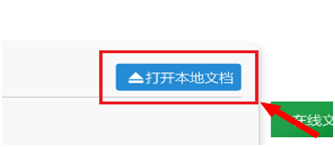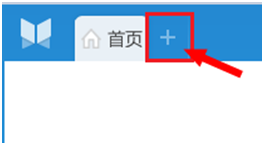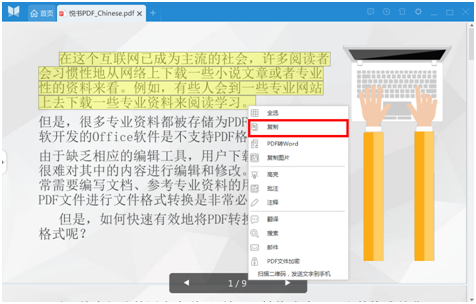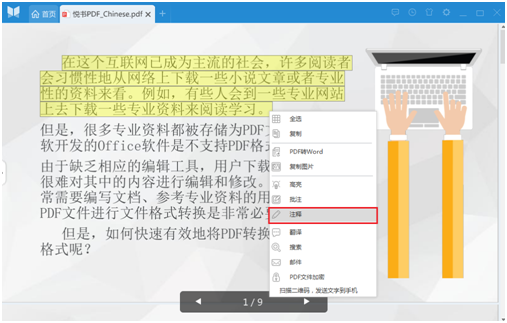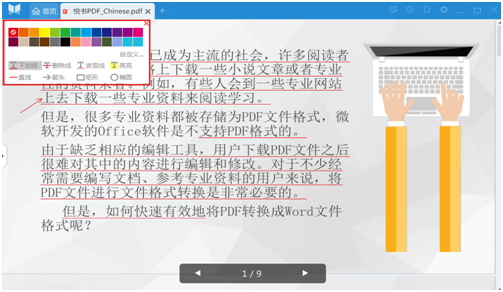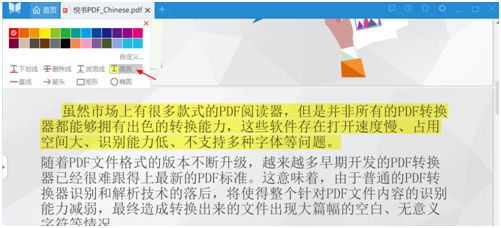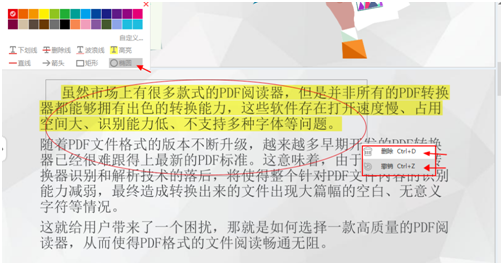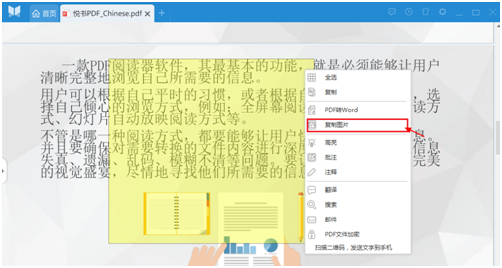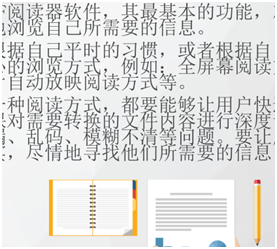大家在使用悦书PDF阅读器的时候都不知道悦书PDF阅读器怎么操作,悦书PDF阅读器基本操作方法分两种哦,分别是复制文字操作、文字注释操作和截图操作,那么悦书PDF阅读器具体应该怎么操作呢?下面就和小编一起来看看吧。
悦书PDF阅读器基本操作方法:
打开PDF格式文档:在数据库中下载需要的pdf文件后,找到文件所在位置用鼠标双击打开,可以打开的前提是电脑上安装了悦书PDF阅读器。
方法1
首页--点击打开本地文档,找到要打开的文件。
方法2
首页--点击页面顶栏处的加号,找到要打开的文件。
通过悦书打开后的界面如下图所示。
1.复制文字操作:
将鼠标靠近文字,按住鼠标左键进行选中操作,选择要复制的文字部分,在选中的文字区域内点击鼠标右键,界面会出现如下图所示的命令框,单击“复制”选项,见下图红色框选中处即可完成复制命令。
2.下划线操作:
该操作是在“选中文本”基础下进行的,操作时使用鼠标选中要添加下划线的文字部分。
然后单击鼠标右键出现如下图所示的命令框,此时单击“注释”如下图红色框选中处。如下图所示。
这时,软件窗口左上方便会出现如下所示的文本编辑选择栏,可以对文本高亮显示,加下划线,波浪线等,也有丰富的颜色便于您选择。到这里即完成了下划线命令,完成后效果如下图。
区域高亮:用它可以使某一个区域高亮显示。
圈选:
如果您不满意当前的操作可以在已经进行标注的区域点击鼠标右键进行删除撤销操作。
3.截图操作:
有时我们需要用到pdf文件中的图表,这时利用复制操作无法完成,我们需利用截图工具。
将鼠标靠近截图区域,按住ctrl键后、同时按住鼠标左键进行选中操作,选择要复制的部分,在选中的区域内点击鼠标右键,界面会出现如下图所示的命令框,单击“复制图片”选项,见下图红色框选中处即可完成复制命令。完成截图操作。
完成界面如下图所示。